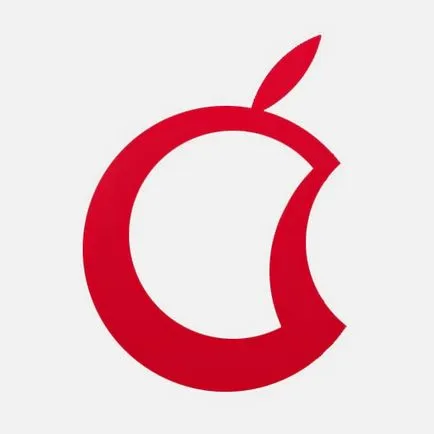Cum să încărcați muzică pe iPhone - 3 moduri (itunes, iTools, prin internet)
Descărcarea oricărui conținut de iOS-dispozitive - „este foarte problematică,“ așa cum cred mulți. Nu am putut de acord cu tine, mai ales, având o experiență cu Android-gadget-uri, în cazul în care totul este foarte simplu. Cu toate acestea, dificultățile pe care am înființat Apple, pentru a ajuta la organizarea colecția media în mod adecvat și eficient.

Astăzi vreau să vă prezint cele 3 moduri de a descărca fișiere media pentru gadgetul Kupertinovsky.
Cum de a încărca conținutul pe iOS-dispozitiv
- Cu ajutorul unui calculator, folosind iTunes;
- Atunci când asistența unui computer utilizând iTools;
- Când ajuta pe Internet și fără un computer (nevoie de a instala jailbreak).
muzică format, potrivit pentru iPhone
Pentru a descărca un fișier de muzică pe iOS-dispozitiv, acesta poate fi următoarele formate:
- MP3 (audio bitrate cu 16-320 minute kbit / s);
- Sonoră (2, 3 și formatul 4-a);
- AIFF;
- VBR MP3;
- WMA;
- WAV;
- AAC protejate (de obicei, în fișiere de la iTunes Store);
- Apple a Lossless este numit ALAC.
Vă oferim o opțiune simplă: încercați să descărcați melodia la biblioteca dvs. iTunes atunci când lucrați - formatul cântec dreapta. Dacă nu, atunci să fie ghidat de lista menționată mai sus de formate. Există un lucru mai mult: atunci când descărcarea iTunes reformateaza automat fișierul WMA, AAC-l cu 128 kbit / s.
Descărcați fișiere de muzică în iOS dispozitiv cu iTunes
Cât despre mine, această metodă este cea mai lungă, dar chiar are sale „farmece“:
- Cu ajutorul iTunes, puteți corecta sau semna toate ID3-tag-uri (nume artist, numele albumului, titlul melodiei, gen, an, etc.). Este mai ușor de găsit în viitor;
- Toate compozițiile muzicale, puteți adăuga un capac colorat, care apoi va fi în aplicația „Music“;
- Unele melodii puteți seta parametrii individuali ai volumului și EQ;
- Cu ajutorul iTunes, puteți adăuga muzică pe: album, anul de lansare, artiști, genuri, liste de redare, etc. Toate aceste opțiuni puteți configura Apple player-ul media.
Încasări la procesul de îngrijorare pentru noi! Pentru a descărca fișiere media în iPhone, trebuie să le adăugați la biblioteca dvs. iTunes:
- Rulați iTunes pe PC-ul;
- Dați clic pe „File“, apoi „Adăugați la bibliotecă“, selectați calea către fișierul dorit. Cu toate acestea, aveți posibilitatea să apăsați o combinație de «Comandă + engleză litera O“, dacă aveți un Mac la domiciliu, sau «Ctrl + O», dacă utilizați Windows. Și puteți trage pur și simplu media în fereastra iTunes.
- Pentru a umple ID3 tag-uri, faceți clic pe pista PCM și în meniul care apare, selectați „Detalii“.
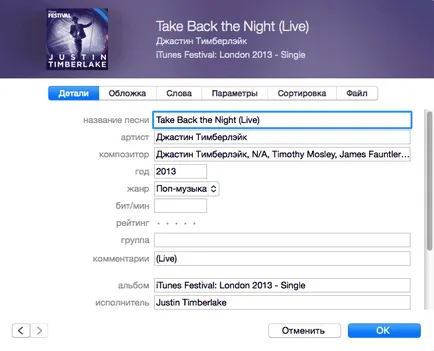
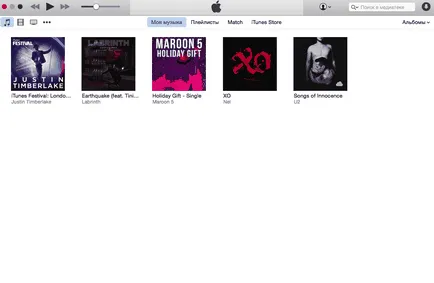
Sync iPhone-ul cu biblioteca iTunes
Dacă adăugați toate muzica pe care doriți în Apple media player, aceasta nu înseamnă că ar trebui să apară deja pe iOS-dispozitiv. În primul rând, trebuie să sincronizați:
- Conectați dispozitivul la un PC prin Wi-Fi sau folosind un cablu USB;
- Rulați iTunes, dacă îl aveți în grabă închis;
- Du-te la tab-ul intitulat „Review,“ apoi „Devices“ și selectați modelul iOS-dispozitivul nostru;
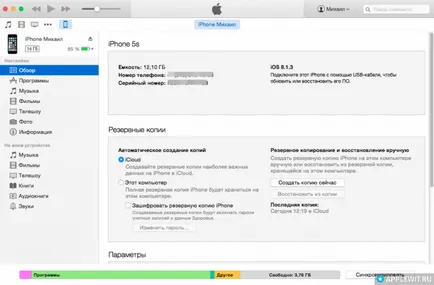
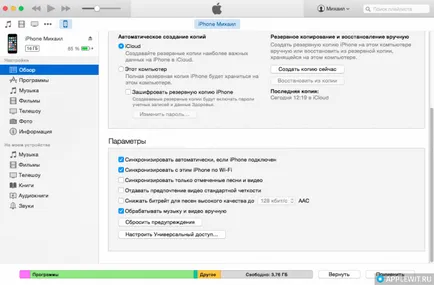
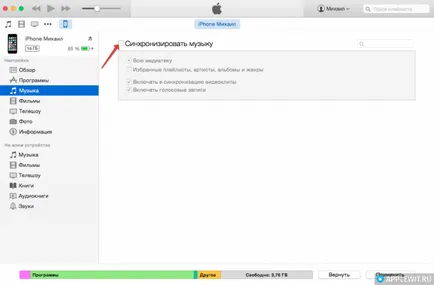
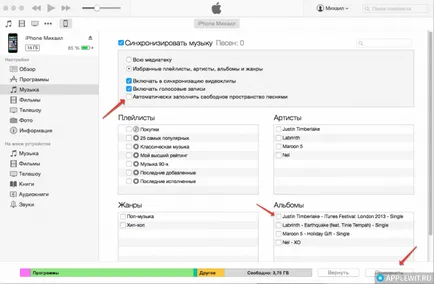
Se încarcă muzica de pe iOS dispozitiv folosind iTools
iTools - o alternativă la iTunes, care simplifică viața noastră. Acest manager de fișiere vă permite modul de a încărca și descărca orice conținut multimedia de pe iOS-dispozitive. Descărcați o versiune gratuită a programului aici.
- Conectați iOS-gadget la PC prin USB-cablu, și apoi executați iTools;
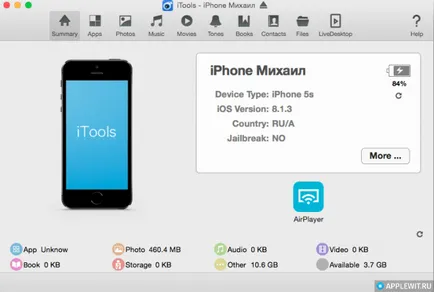
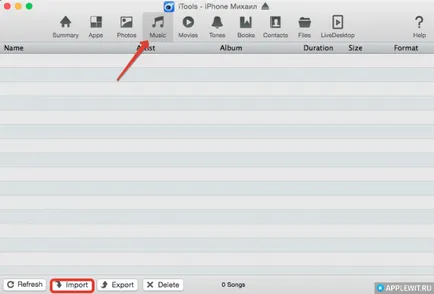
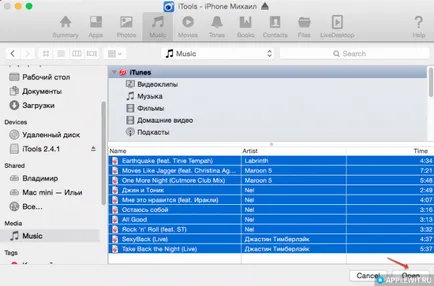
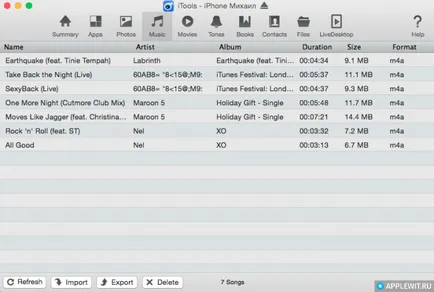
Rețineți că, atunci când descărcarea de același fișier prin primele iTools, iar apoi prin iTunes, dispozitivul va avea două exemplare identice.
Descărcați muzică de pe Internet pe iPhone
Imediat necesar să se atragă atenția că această metodă implică ruperea iOS-dispozitiv folosind jailbreak. Desigur, puteți instala orice încărcător program de App Store, care are propriul jucător, dar toate fișierele descărcate cu ajutorul acestor aplicații nu vor fi afișate în „muzică“, și este foarte incomod!
Și astfel, în palma jailbreak mâini instalat, du-te la Cydia magazin și Podul de încărcare Tweak.
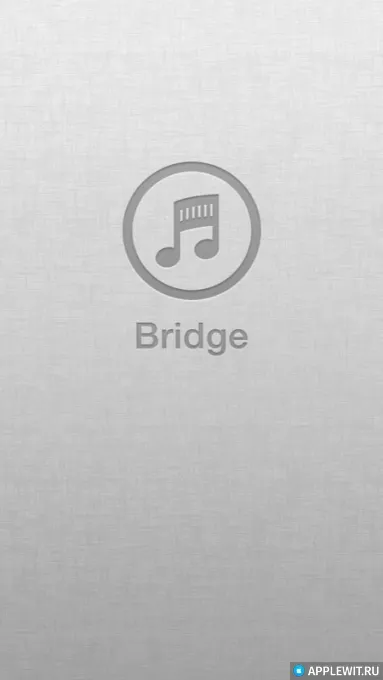
- Deschideți Safari iOS dispozitiv și de a găsi legătura directă pentru a descărca fișierul audio, atunci nu ar trebui să fie după această referință are nici o acțiune, cum ar fi intrarea captcha etc. Ca un exemplu, vom merge la get-tune.net, selectați melodia dorită, iar apoi vom apăsa pe butonul de descărcare, ar trebui să vedeți un meniu suplimentar în cazul în care selectați „link-ul de copiere“.
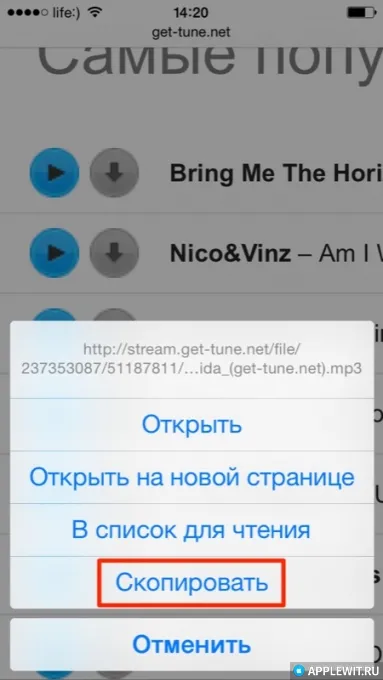
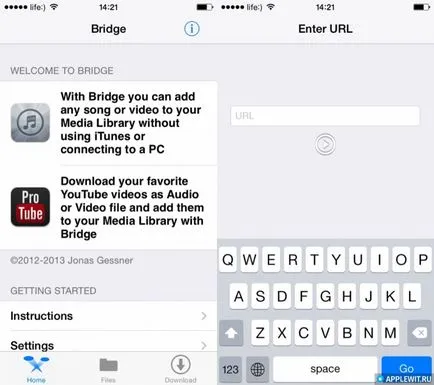
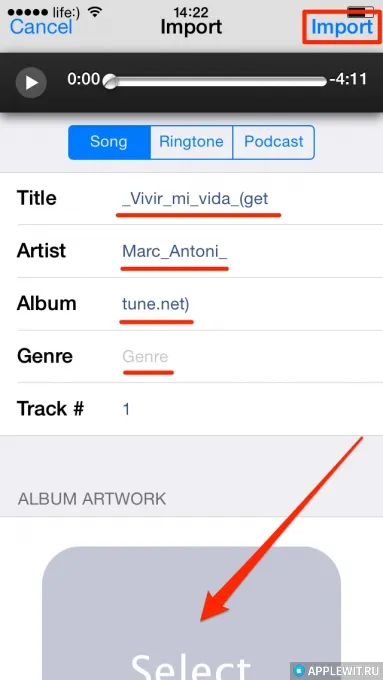
Magazinul Cydia, puteți găsi o mulțime de alte programe, care, prin funcționalitatea similară Bridge, astfel încât experimentul.
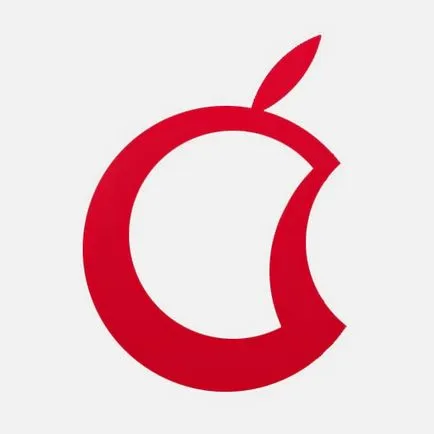
Nu contează în cazul în care conținutul de muzică. Principalul lucru este că a fost descărcat de la biblioteca dvs. iTunes. Resetați toate setările. reinstalați iTunes pe computer aveți nevoie, iPhone-ul este nici o astfel de aplicație. Bună ziua. Nu pot arunca muzica de pe iPhone. In muzica acolo, în ton gaia muzică de sincronizare, sincronizați doar înregistrare vocală. Prompt ce poate fi?